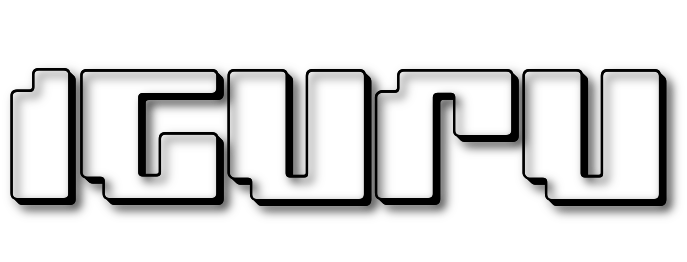Αν αντιμετωπίζετε προβλήματα με την ανάγνωση κειμένου στην οθόνη του Windows υπολογιστή σας χρησιμοποιήστε την ενσωματωμένη λειτουργία ClearType.
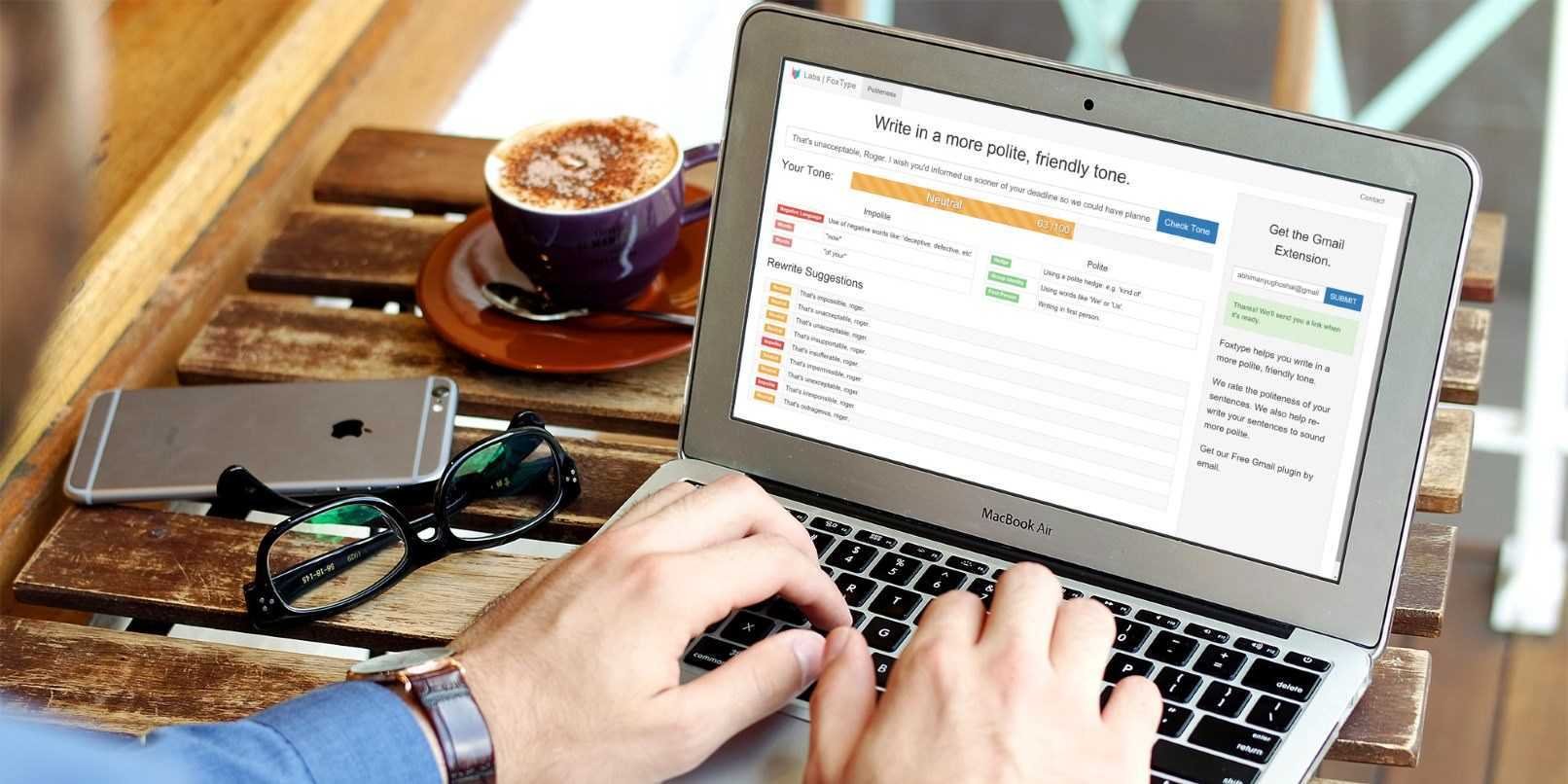
Κουράζεστε να διαβάσετε ένα κείμενο στην οθόνη του Windows υπολογιστή σας; Δεν μπορείτε να το δείτε αρκετά καθαρά; Μπορείτε να χρησιμοποιήσετε τον Ρυθμιστή Κειμένου ClearType (ClearType Text Tuner) για να βελτιώσετε την αναγνωσιμότητα του κειμένου που εμφανίζεται στην οθόνη σας.
Ο ρυθμιστής κειμένου ClearType μπορεί να χρησιμοποιηθεί για την ενεργοποίηση ή την απενεργοποίηση της λειτουργίας ClearType, μια τεχνολογία που αναπτύχθηκε από τη Microsoft για να αυξήσει την αναγνωσιμότητα του κειμένου σε σύγχρονες οθόνες, όπως αυτή του φορητού υπολογιστή σας.
Αλλά ας δούμε τι είναι το ClearType, τι κάνει και πώς να το ενεργοποιήσετε ή να το απενεργοποιήσετε στα Windows 10 και Windows 11.
Τι είναι το ClearType
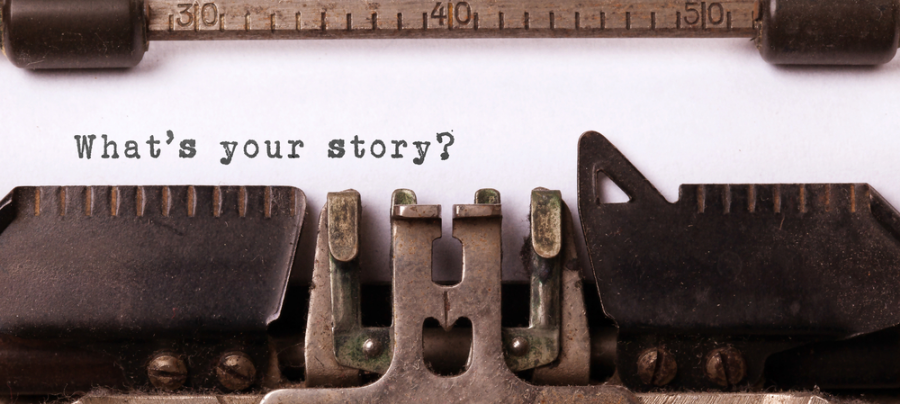
Το ClearType είναι μια τεχνολογία της Microsoft για τη βελτίωση της αναγνωσιμότητας κειμένου σε σύγχρονες οθόνες, όπως η οθόνη του φορητού υπολογιστή σας.
Προσπαθεί να μειώσει τα ορατά τεχνουργήματα όταν το κείμενο αποδίδεται στην οθόνη και να κάνει το κείμενο να φαίνεται πιο ομαλό και λιγότερο οδοντωτό. Για να πετύχει τον στόχο του, το ClearType θυσιάζει την ακρίβεια χρώματος της εικόνας που εμφανίζεται στην οθόνη για βελτιωμένη φωτεινότητα κατά την εμφάνιση κειμένου. Ωστόσο, αυτός ο συμβιβασμός οδηγεί σε βελτιωμένη εμφάνιση κειμένου στις οθόνες υπολογιστών.
Το ClearType εφαρμόστηκε για πρώτη φορά το 2000 σε μια δωρεάν εφαρμογή με το όνομα Microsoft Reader, η οποία σχεδιάστηκε για την ανάγνωση ηλεκτρονικών βιβλίων και ήταν αρχικά διαθέσιμη για υπολογιστές με Windows 95.
Η Microsoft βελτίωσε αυτήν την τεχνολογία τα επόμενα χρόνια και την έκανε διαθέσιμη ως μέρος των Windows, του Microsoft Office, του Microsoft Edge και πολλών άλλων προϊόντων. Σήμερα, εάν ενεργοποιήσετε το ClearType στα Windows, οι ρυθμίσεις σας εφαρμόζονται αυτόματα σε όλες τις εφαρμογές που υποστηρίζουν αυτήν την τεχνολογία.
Πρέπει να ενεργοποιήσετε το ClearType ή όχι;
Για να απαντήσετε σε αυτή την ερώτηση, απλά κοιτάξτε την παρακάτω εικόνα. Αρχικά, βλέπετε πώς αποδίδεται το ίδιο κείμενο με το ClearType ενεργοποιημένο και μετά απενεργοποιημένο.
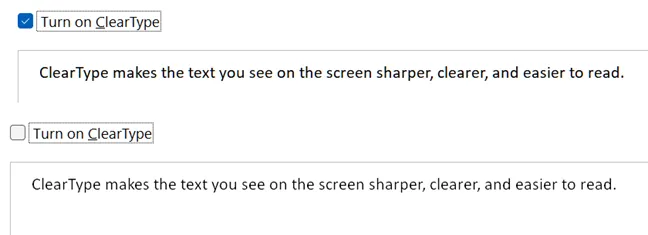
Είναι ορατό ότι το ClearType κάνει το κείμενο πιο ευκρινές και πιο ευανάγνωστο. Η ενεργοποίησή του είναι καλή ιδέα εάν αφιερώνετε πολύ χρόνο στον υπολογιστή σας, διαβάζοντας συχνά κείμενο και θέλετε τα μάτια σας να διαβάζουν πιο εύκολα ό,τι εμφανίζεται στην οθόνη σας.
Είναι ιδιαίτερα χρήσιμο σε άτομα που φορούν γυαλιά, καθώς με αυτό τα μάτια τους κουράζονται λιγότερο.
Ωστόσο, εάν είστε γραφίστας ή κάνετε κάποια εργασία στην οποία η ακρίβεια των χρωμάτων είναι πρωταρχικής σημασίας, δεν θέλετε να είναι ενεργοποιημένο το ClearType και είναι καλύτερα να το έχετε απενεργοποιημένο.
Πώς να ανοίξετε τον ClearType στα Windows 10 και 11

Η ενεργοποίηση και απενεργοποίηση του ClearType πραγματοποιείται χρησιμοποιώντας τον Ρυθμιστή Κειμένου ClearType.
Για να το ανοίξετε, στα Windows 10, κάντε κλικ ή πατήστε μέσα στο πλαίσιο αναζήτησης στη γραμμή εργασιών, πληκτρολογήστε cleartype και ανοίξτε το κοντινότερο αποτέλεσμα. Στα Ελληνικά θα το δείτε ως “Προσαρμογή κειμένου ClearType”
Στα Windows 11, τα βήματα είναι τα ίδια: κάντε κλικ ή πατήστε το εικονίδιο Αναζήτηση μέσα στο πλαίσιο Αναζήτηση στη γραμμή εργασιών, πληκτρολογήστε cleartype και κάντε κλικ ή πατήστε το “Προσαρμογή κειμένου ClearType”.
Πώς να ενεργοποιήσετε το ClearType στα Windows 10 και 11
Ο οδηγός ClearType Text Tuner είναι ο ίδιος τόσο στα Windows 10 όσο και στα Windows 11. Στην αρχή έχετε ένα πλαίσιο ελέγχου με το οποίο μπορείτε να ενεργοποιήσετε το ClearType ή όχι, και ταυτόχρονα ενημερώνεστε ότι το ClearType κάνει το κείμενο που βλέπετε στην οθόνη πιο ευκρινές, πιο καθαρό και πιο καθαρό και πιο εύκολο να διαβαστεί.
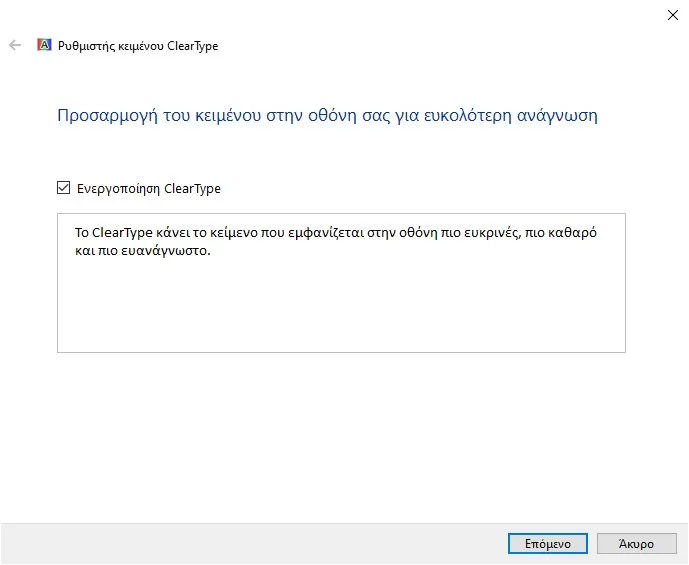
Επιλέξτε το πλαίσιο “Ενεργοποίηση ClearType” και πατήστε “Επόμενο” για να ενεργοποιήσετε αυτήν τη δυνατότητα.
Eμφανίζεται η οθόνη σας και τα Windows ελέγχουν εάν έχει ρυθμιστεί στην αρχική της ανάλυση. Εάν δεν έχει οριστεί στη μέγιστη εγγενή ανάλυση, ο οδηγός σάς δίνει δύο επιλογές: αλλαγή στην εγγενή ανάλυση της οθόνης ή διατήρηση της τρέχουσας ανάλυσης.
Εάν η εγγενής ανάλυση είναι ήδη επιλεγμένη, δεν έχετε καμία επιλογή να κάνετε.
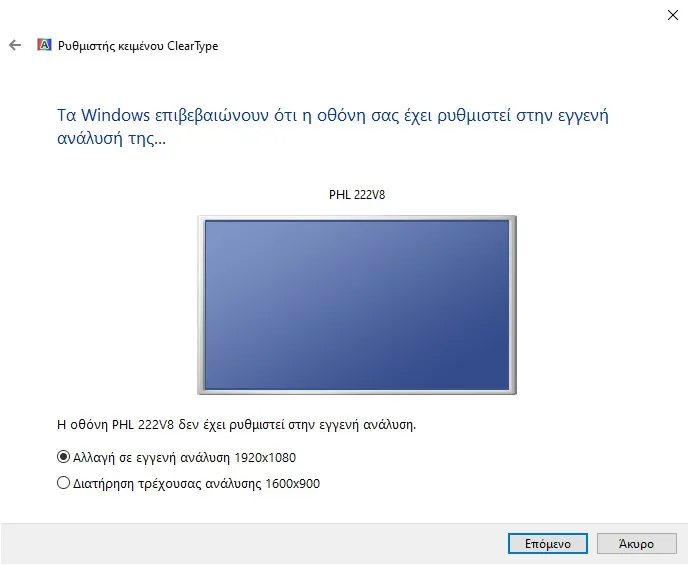
Εάν χρησιμοποιείτε δύο ή περισσότερες οθόνες, εμφανίζονται όλες οι συνδεδεμένες οθόνες και σας ζητείται να επιλέξετε εάν θέλετε να συντονίσετε όλες τις οθόνες τώρα ή μόνο αυτήν που επιλέγετε.
Εδώ μπορείτε να επιλέξετε να κρατήσετε την τρέχουσα ανάλυσή σας ή όχι. Όταν ολοκληρώσετε τις επιλογές σας (αν υπάρχουν), πατήστε Επόμενο .
Στη συνέχεια, εμφανίζονται πέντε οθόνες με διαφορετικά δείγματα κειμένου. Για κάθε δείγμα, ο Ρυθμιστής κειμένου ClearType χρησιμοποιεί διαφορετικές ρυθμίσεις.
Στην πρώτη οθόνη, θα λάβετε μόνο δύο δείγματα κειμένου. Ρίξτε μια προσεκτική ματιά σε αυτά τα δείγμα και επιλέξτε αυτό που φαίνεται πιο καθαρό.
Στην δεύτερη οθόνη θα δείτε πέντε δείγματα. Και πάλι, προσπαθήστε να τα διαβάσετε όλα, δείτε ποιο φαίνεται πιο καθαρό και πιο άνετο για τα μάτια σας, επιλέξτε το και κάντε κλικ στο Επόμενο .
Το τρίτο σετ περιλαμβάνει τρία διαφορετικά δείγματα κειμένου. Επιλέξτε αυτό που προτιμάτε και πατήστε Επόμενο .
Το τέταρτο σετ περιλαμβάνει έξι δείγματα κειμένου. Επαναλάβετε αυτό που κάνατε πριν και κάντε κλικ στο Επόμενο .
Στο πέμπτο σύνολο δειγμάτων θα δείτε έξι δείγματα. Επιλέξτε αυτό που σας φαίνεται καλύτερο και είναι πιο εύκολο να το διαβάσετε και πατήστε Επόμενο για τελευταία φορά.
Θα ενημερωθείτε ότι έχετε ολοκληρώσει τον συντονισμό του κειμένου στην οθόνη σας. Εμφανίζεται το όνομά της οθόνης και ένα πράσινο σημάδι επιλογής, που σηματοδοτεί ότι τελειώσατε. Πατήστε “Τέλος” και είστε έτοιμοι.
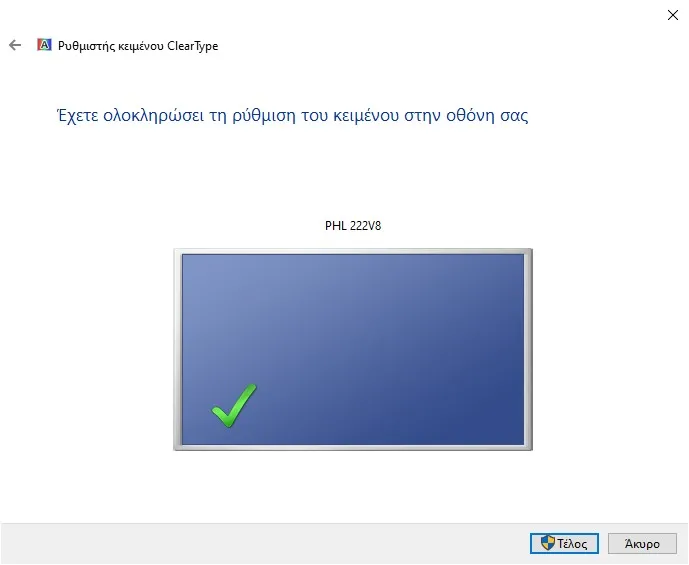
ΣΗΜΕΙΩΣΗ: Εάν διαθέτετε υπολογιστή με πολλές οθόνες και επιλέξετε ότι θέλετε να τις ρυθμίσετε με ακρίβεια όλες, ο οδηγός θα σας καθοδηγήσει στα ίδια βήματα για όλες τις άλλες οθόνες σας.